Инсталација оперативних система на ВиртуалБок-у
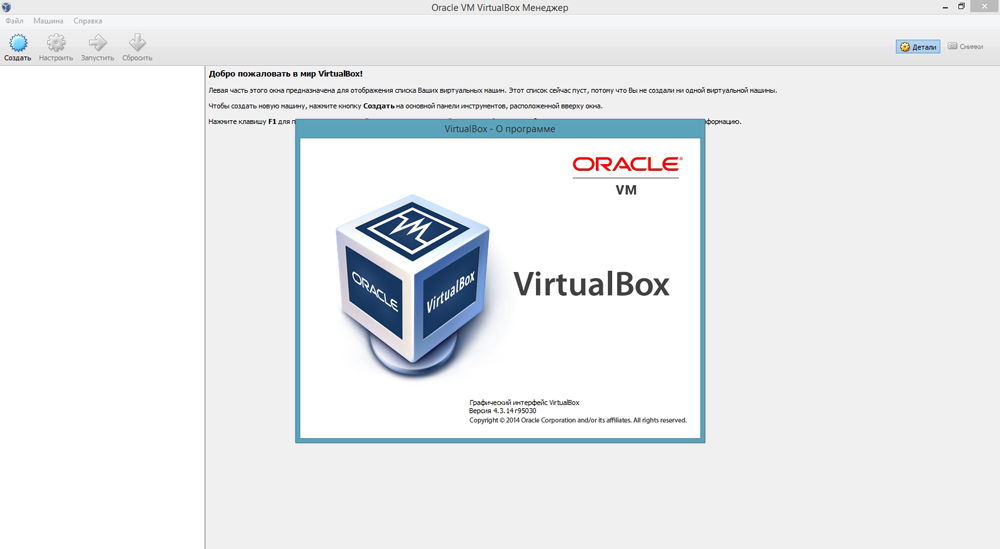
- 4372
- 65
- Moses Gerlach
ВиртуалБок је виртуелна машина са могућношћу покретања оперативних система различитих од инсталираног на рачунару. То се обично захтева да тестира ОС, добијате информације о системима и њиховим карактеристикама. Инсталирањем било које ОС на ВиртуалБок можете обављати задатке који нису изведиви на главној операцијској сали. Ставите ВиртуалБок могуће Виндовс КСП и други ОС: Линук, Убунту, Мац ОС Кс и чак Андроид.
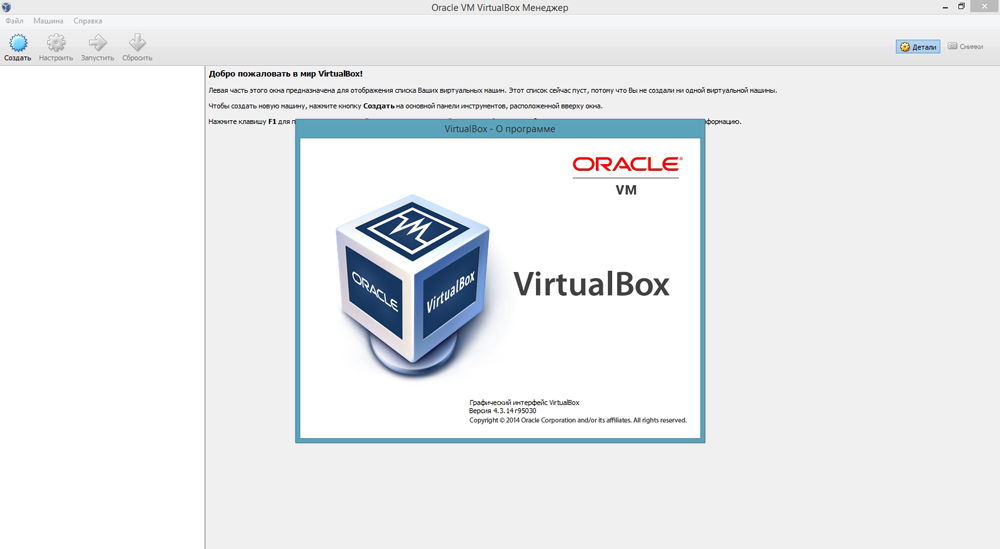
ВиртуалБок није баш компликован програм. Ако јасно следите упутства, успећете
Систем гостију који је поставио ВиртуалБок у оквиру Доступне помоћи ће помоћи, на пример, следеће задатке:
- Покрените софтверске производе неспојиве са главним ОС-ом;
- Користите старе апликације;
- покрените старе игре које не функционишу у новим верзијама операцијске собе;
- Тестиране апликације потенцијално опасне.
Инсталациони виртуалбок
Да бисте креирали виртуалну машину, преузмите ВиртуалБок са службене странице. Инсталација програма се не разликује од инсталације било које друге. Ако изненада систем упозори, који није тестиран са овом верзијом оперативног система, игноришите га. Такво упозорење излази неколико пута, настављајући инсталацију.
ВиртуалБок интерфејс приликом инсталирања различитих ОС-а има мале разлике, али нису толико значајне. Принцип стварања гостију ОС остаје исто и за и Виндовс верзије и, на пример, за Убунту.
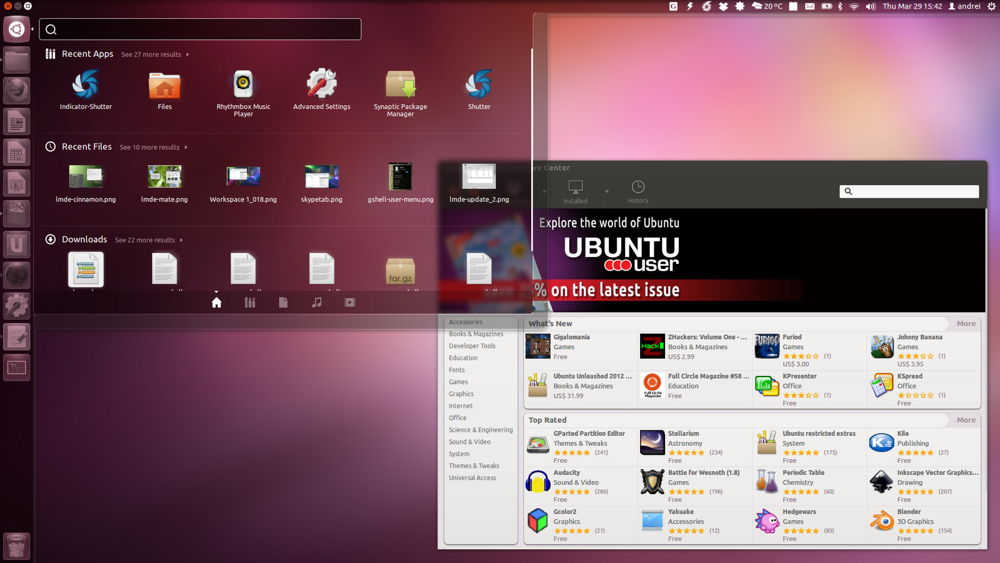
Након инсталирања програма, већ креирамо машину. Да бисте то учинили, следите алгоритам:
- Активирајте дугме "Креирај".
- У прозору који се отвори одаберите ОС, њен тип и верзију, поставите своје виртуалне машине било које име. Ово име не утиче на ништа, једноставно се одражава у наслову прозора.
- Тада ће се тражити да одаберете чврсти диск за систем гостију: Користите постојећу или створите нови. Стварамо нови.
- Следећи параметар, који ће вам се од вас тражити, односи се на врсту датотеке која дефинише формат коришћеног новог диска. Напусти ВДИ.
- У додатним атрибутима можете одабрати динамичан или фиксни диск. Фиксни радови брже, али заузима цело место на чврстом диску одједном. Динамика ће заробити место неопходно за систем гостију на систему гостију, аутоматски ће се проширити на додатке, инсталирање програма. Препоручује се да одаберете фиксну опцију за брзину.
- Поставите име новог тврдог виртуалног диска, наведите место мапе са датотекама, поставите његову величину - величину датотека сачуваних на овом диску. На пример, за Виндивс КСП, према произвођачима, пре 10 ГБ је довољно, за Линук можете подразумевано оставити распоређени јачину звука.
- Попуните поступак кликом на дугме "Креирај".
Процес креирања ће трајати око 7 минута. Не сметајте рачунару, укључен је централни процесор. Након креирања аутомобила, подесите параметре кликом на картицу "Цонфигуре". Међутим, подразумеване биљке су довољно за покретање ОС-а, функционисање система гостију.
Инсталација оперативног система
Овде ћемо вам рећи како инсталирати Виндовс КСП на ВиртуалБок.
Поставите инсталациони диск са Виндовс КСП у диск или проверите присуство слике диска помоћу формата .ИСО у једној од мапа.
У ВиртуалБок-у на горњем панелу картица кликните на "Рун".
У прозору који се отвара, биће им понуђено да одаберу диск за покретање система Виндовс КСП. Ако користите погон, кликните на "Настави", ако је слика - кликните на икону фолдер, пронађите слику, кликните на њу, а затим кликните и на дугме "Настави".
Виндовс КСП, слично се учитава на стварном рачунару, почеће. Не притисните тастере док форматирате виртуелни чврсти диск, копирање датотека, поновно покретање.
Ако је ВиртуалБок ухватио курсор миша, то није могуће извршити и друге радње током инсталације, да бисте вратили курсор, кликните на десни ЦТРЛ, истовремено кликните на ЛКМ. Менаџмент ће вам се вратити.
Када је систем инсталиран, појавиће се радна површина, ставља додавање систему гостију тако да резолуција екрана постане боља, оперативна соба је у потпуности радила. Датотека ће морати да се преузме, јер машине нуди, повежите се на виртуелни погон.
Поново учитајте након инсталирања.
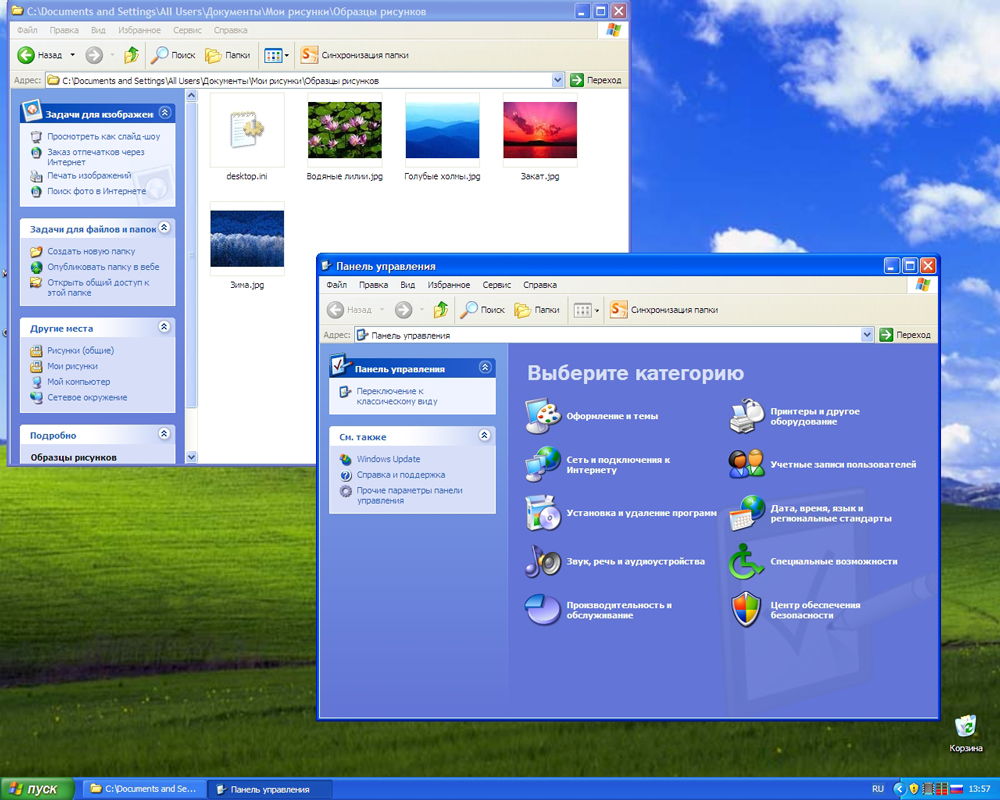
Стварање заједничких мапа
Често је потребно да се креира између главног ОС-а и гостију са укупним приступом. То се ради тако.
Идите на виртуалбок у картици ВиртуалБок на картицу "Уређај", изаберите линк "Опште фасцикле" - "Конфигуришите".
У прозору који се отвара са десне стране кликните на дугме да бисте додали укупну мапу. Они ће понудити да назначи пут до жељене мапе. Кликните на изабрану мапу, сачувајте.
У систему гостију отворите командуну линију, унесите слово за нето употребу: \\ ВБОКСВР \ Назив мапе; Потврдите притиском на Ентер.
Са исправним извршавањем мог рачунара формира се мрежни диск који има приступ датотекама који леже у вашој одабраној мапи смештеној у систему гостију.
Тако инсталирањем Виндовс КСП-а можете га користити паралелно са главном оперативном собом помоћу КСП за програме који не раде на 8-10 верзијама.
Инсталација Мац ОС
Питање како инсталирати Мац ОС Кс на ВиртуалБок-у се решава једноставно. Процес је сличан горе описаном. Требат ће вам инсталациона датотека. Конвенционална слика овде није погодна, можете користити хакирање ОС-а.
- Преузмите Хацкбоот 1 - Инсталлер, Хацкбоот 2, лансирање планинског Лион-а такође ће вам требати мултибеаст 4 током рада са звуком.
- Отварање виртуалног оквира на картици типа кликните на већ створену виртуелну машину (како да га креирате, то је речено горе), у одељку Систем, наведите Мац ОС Кс 64 бит.
- За РАМ-а на Мац ОС-у довољно је да ставите 2 ГБ.
- Креирајте нови ВДИ диск.
- Након креирања диска у главном менију, кликните на виртуелну машину ИТ ПКМ, изаберите "Постави". У картици "Систем" уклоните поље у функцији "Укључи ЕФИ".
- У одељку "Носачи" иду на знак ЦД-диска потписан "празно", а затим на икони диска на десној страни, уђите у "Изаберите слику диска". Овде одаберите Хацкбоот 1.
- Притисните ОК. У присуству имиџа планинског лава почињемо да учитамо Мац ОС.
- У ВиртуалБок одаберите преузете Мац ОС Кс, притисните "Рун".
- На екрану ХАЦКБООТ-а на доњем месту пронађите икону ЦД-а, изаберите преузету слику лава.
- Повратак на екран за преузимање, ажурирање, изаберите ОС Кс Инсталирај ДВД ставку која се појавила.
- Изаберите језик, слажете се са условима употребе. Ваша оперативна сала почиње да тражи чврсти диск. Идите на "Утилитиес" - "Дисцо услужни програм".
Форматирајте диск и оставите услужни програм, наставите да инсталирате систем.
Даљња инсталација се одвија као уобичајена уградња Мац ОС-а, траје око 25 минута. На крају ће се појавити прозор који извештава успешну инсталацију.
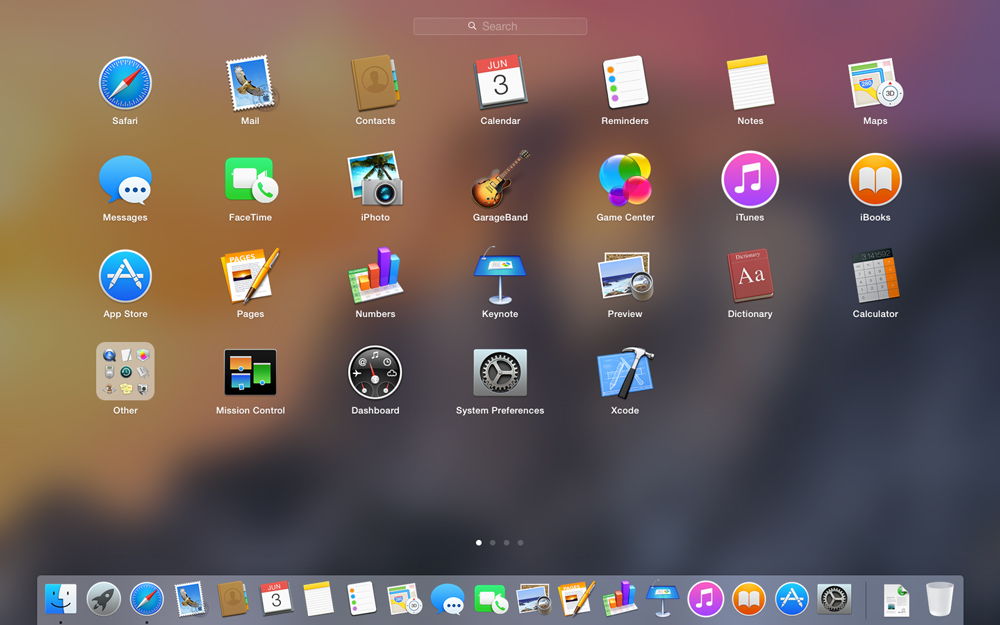
Инсталација Линук и Убунту
Ако сте већ радили са виртуелним машинама, онда проблем како инсталирати Линук на ВиртуалБок-у неће бити тешко за вас.
Стварање виртуелне машине, при избору оперативног система у менију, кликните на "Линук". У линији "Верзија", на пример, постављамо верзију, на пример, Линук 2.6. Кликните на дугме Даље, а затим следите горе описане кораке у одељцима посвећеним инсталацији осталих ОС-а.
На исти начин поступамо ако одлучите како инсталирати Убунту на ВиртуалБок, у одељку "Верзија" налазимо Убунту, изаберите га и инсталирајте га.
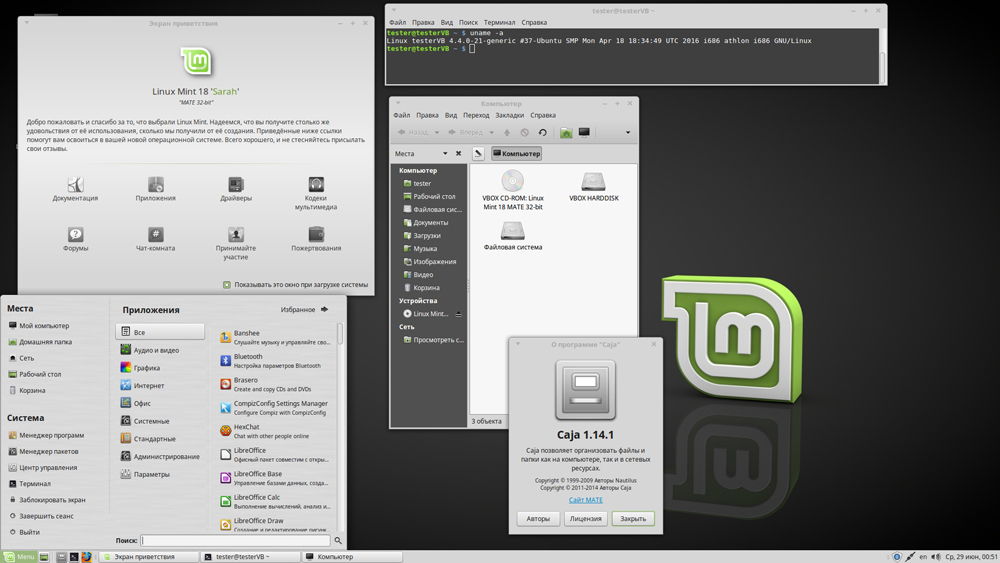
Инсталација Андроид на ВиртуалБок
Зашто и како инсталирати Андроид на ВиртуалБок - ми одговарамо на питања у овом одељку.
За шта? За тестирање програма. Не закуцајте телефон или таблет са непотребним софтвером, ако нисте сигурни у његов рад и функционалност. Прво можете да проверите све на рачунару стварајући виртуелну машину. Инсталација / уклањање програма на рачунару неће утицати на перформансе, за разлику од паметних телефона које имају малу меморију.
Да бисте инсталирали Андроид, преузмите жељени пакет на веб локацији ВиртуалБок. Приликом креирања виртуелне машине, то ће бити довољно за разликовање РАМ 512 МБ. Монтирајте слику Андроид и покрените инсталацију. Препоручује се одабир инсталације на тврдом диску, тада ће бити могуће у потпуности ставити програме, сачувати их након поновног покретања. Овде морате наступити на овај начин:
- Када се појави реченица, креирајте / модификујте диск, притисните ОК - Ентер.
- Изаберите примарну ставку, притисните Ентер неколико пута док се не створи нови диск.
- Учини да се учита притиском на њега
- Затим кликните на дугме Напишите и креирате диск, оставите престанак услужног програма.
- Прозор за инсталацију је отворило, изаберите диск, систем датотека - Обавезно ФАТ 32 (у супротном апликације неће бити инсталиране).
- Након поступка добићете Андроид на виртуелном машини. Имајте на уму да дугме "назад" замењује ПКМ. У подешавањима инсталирајте руски језик и свој рачун у ЦОМ.
Имајте на уму да приликом инсталирања Андроид на виртуелну машину Интернет се аутоматски повезује, али у верзији Андроид 4 нема везе.
ВиртуалБок помаже у тестирању различитих оперативних система, а њихова инсталација неће вам требати много времена. Пажљиво следите упутства, корак по корак, извршите акције алгоритма и можете започети било који ОС: Виндовс КСП, Линук, Убунту, Мац ОС Кс и Андроид на виртуелној машини.

